滤镜介绍
滤镜啥意思
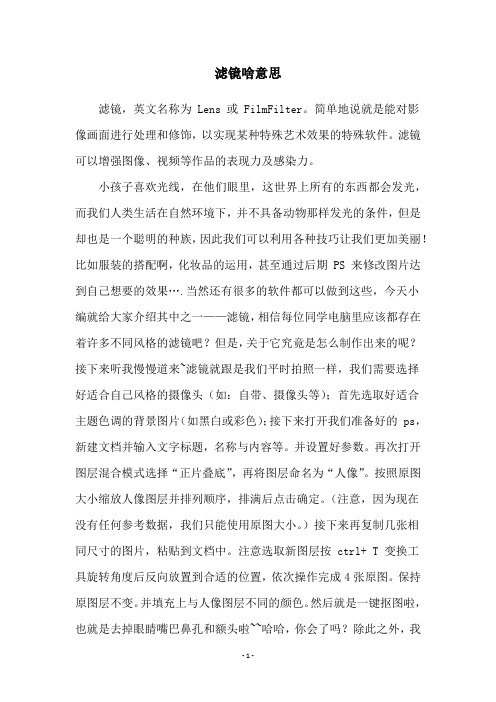
滤镜啥意思滤镜,英文名称为 Lens 或 FilmFilter。
简单地说就是能对影像画面进行处理和修饰,以实现某种特殊艺术效果的特殊软件。
滤镜可以增强图像、视频等作品的表现力及感染力。
小孩子喜欢光线,在他们眼里,这世界上所有的东西都会发光,而我们人类生活在自然环境下,并不具备动物那样发光的条件,但是却也是一个聪明的种族,因此我们可以利用各种技巧让我们更加美丽!比如服装的搭配啊,化妆品的运用,甚至通过后期 PS 来修改图片达到自己想要的效果….当然还有很多的软件都可以做到这些,今天小编就给大家介绍其中之一——滤镜,相信每位同学电脑里应该都存在着许多不同风格的滤镜吧?但是,关于它究竟是怎么制作出来的呢?接下来听我慢慢道来~滤镜就跟是我们平时拍照一样,我们需要选择好适合自己风格的摄像头(如:自带、摄像头等);首先选取好适合主题色调的背景图片(如黑白或彩色);接下来打开我们准备好的 ps,新建文档并输入文字标题,名称与内容等。
并设置好参数。
再次打开图层混合模式选择“正片叠底”,再将图层命名为“人像”。
按照原图大小缩放人像图层并排列顺序,排满后点击确定。
(注意,因为现在没有任何参考数据,我们只能使用原图大小。
)接下来再复制几张相同尺寸的图片,粘贴到文档中。
注意选取新图层按 ctrl+ T 变换工具旋转角度后反向放置到合适的位置,依次操作完成4张原图。
保持原图层不变。
并填充上与人像图层不同的颜色。
然后就是一键抠图啦,也就是去掉眼睛嘴巴鼻孔和额头啦~~哈哈,你会了吗?除此之外,我们还可以利用色阶调整画面亮度与对比度,或者利用滤镜中的艺术效果功能调节画面饱和度等等….有兴趣的同学可以试试哦,总而言之,希望这篇文章对您有帮助!愿美图与大家共享看到过一句话:你最好的样子是照片中的你,但却是别人口中的你。
如果你的朋友圈被精心修饰过的照片刷屏,就不难看出她把自己的幸福美满的日常展示给大家,从而引起大家的羡慕嫉妒恨吧。
“人生如戏,全靠演技”也只有在摄像头前才会呈现出真实的状态。
Photoshop中常用的滤镜效果介绍

Photoshop中常用的滤镜效果介绍Photoshop是一款功能强大的图像处理软件,其滤镜功能可以让用户轻松实现各种特殊效果。
本文将介绍Photoshop中常用的滤镜效果,并详细分步骤给出操作说明,帮助读者更好地运用这些效果。
1. 高斯模糊(Gaussian Blur)高斯模糊是一种常用的滤镜效果,可以使图像模糊化,达到柔和和虚化的效果。
- 打开需要处理的图像,并选择“滤镜”菜单中的“模糊”选项。
- 在弹出的菜单中,选择“高斯模糊”。
- 在高斯模糊的选项对话框中,调整“半径”参数控制模糊的程度。
- 确定参数后,点击“确定”应用效果。
2. 锐化(Sharpen)锐化滤镜可以增强图像细节,使其看起来更加清晰。
- 打开需要处理的图像,并选择“滤镜”菜单中的“锐化”选项。
- 在弹出的菜单中,选择“智能锐化”或其他锐化滤镜。
- 在相应的选项对话框中,调整“半径”和“量”参数以获得理想的锐化效果。
- 确定参数后,点击“确定”应用效果。
3. 饱和度(Hue/Saturation)饱和度滤镜可以增加或降低图像的颜色饱和度,使其更鲜艳或更柔和。
- 打开需要处理的图像,并选择“图像”菜单中的“调整”选项。
- 在弹出的菜单中,选择“色相/饱和度”。
- 在色相/饱和度的选项对话框中,通过调整滑动条来改变饱和度、亮度和对比度等参数。
- 确定参数后,点击“确定”应用效果。
4. 油画(Oil Paint)油画滤镜可以将图像处理成具有油画般的质感和效果。
- 打开需要处理的图像,并选择“滤镜”菜单中的“油画”选项。
- 在弹出的菜单中,选择“油画”。
- 在油画的选项对话框中,调整参数来改变画笔的大小、风格和纹理等。
- 确定参数后,点击“确定”应用效果。
5. 漩涡(Twirl)漩涡滤镜可以将图像中心部分扭曲成漩涡形状,制造出奇特的视觉效果。
- 打开需要处理的图像,并选择“滤镜”菜单中的“扭曲”选项。
- 在弹出的菜单中,选择“漩涡”。
各种摄影滤镜及其作用的详细介绍(很全哦!)~~~

一、UV(紫外)镜:该镜能基本消除紫外线及杂光对胶片感光的影响,同时对镜头起保护作用。
在高原地区摄影更是必需。
二、天光镜:吸收紫外线,全天候适用。
室外摄影时可减少日光下由散射光引起的阴影部分偏蓝现象,保持自然色彩。
同时作为保护镜头之用。
三、红镜(R):吸收蓝光,可产生浪漫的天空效果或白天拍摄类似月夜的效果,并有吸收紫外线的功能。
拍摄时一般需增加曝光三级,具体需根据拍摄要求及滤镜深浅程度灵活掌握。
此镜一般用于黑白照片,也可用于彩色摄影。
四、橙镜:吸收蓝、绿光,通过黄、橙、红,即波长大约在560-700nm区间可以通过。
可加深蓝色影调,增强景物反差效果。
五、黄镜(Y):用于所有黑白片。
能准确地校正全色片在室外摄影中的影调,使蓝天或树木与白云间产生更大的反差。
在彩色摄影中可作为特殊效果滤光镜。
六、绿镜(G):通过黄、绿光,吸收红光及蓝、紫光,波长约在500-600nm区间可以通过。
常用于压暗天空及表现肌肤影调等。
需增加曝光3级左右。
一般只用于全色片。
七、蓝镜(B):用于黑、白摄影。
该镜通过青、蓝、紫光,吸收红、橙、黄等色。
波长约在400-500nm 区间通过,需增加曝光2级左右(根据色镜深浅程度灵活掌握)。
八、灰镜(ND):在可见光范围内有一致的吸收特性。
起阻光作用,没有任何色彩改变。
是一种常用的调节光亮的滤光镜。
九、雷登80:该镜系色温转换滤光镜,分A、B、C,雷登80A可将色温由3200K升至5500K,使用该镜可将日光型胶片适用于人工光源。
十、雷登81:雷登81系暖调光平衡滤光镜,分A、B、C,其颜色为浅淡的琥珀色,可以轻微调正所摄画面中的偏蓝倾向,以求真实的色彩还原。
在实际使用中,以雷登81C为多。
十一、雷登82:该镜系色彩平衡滤光镜。
淡蓝色,分A、B、C,这类滤镜特点是对色温改变幅度较小,多用于光源色温与胶片平衡色温大体一致的前提下的细微调整。
十二、雷登85:85系列分A、B、C,属色温转换类滤镜。
五种常见滤镜,摄影初学一起来了解下!
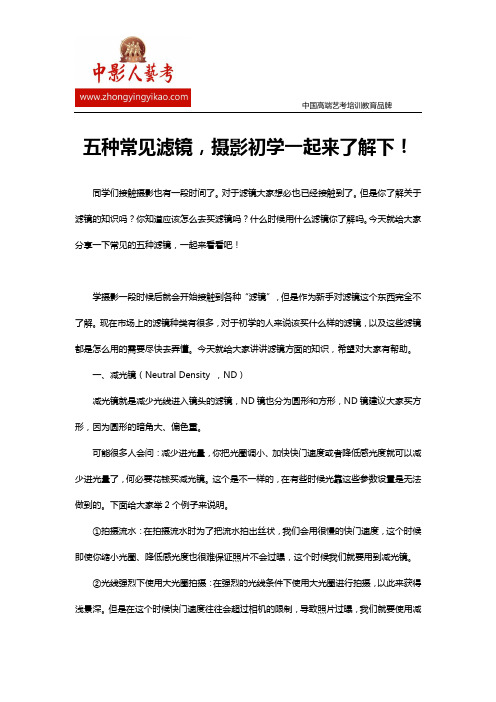
中国高端艺考培训教育品牌五种常见滤镜,摄影初学一起来了解下!同学们接触摄影也有一段时间了。
对于滤镜大家想必也已经接触到了。
但是你了解关于滤镜的知识吗?你知道应该怎么去买滤镜吗?什么时候用什么滤镜你了解吗。
今天就给大家分享一下常见的五种滤镜,一起来看看吧!学摄影一段时候后就会开始接触到各种“滤镜”,但是作为新手对滤镜这个东西完全不了解。
现在市场上的滤镜种类有很多,对于初学的人来说该买什么样的滤镜,以及这些滤镜都是怎么用的需要尽快去弄懂。
今天就给大家讲讲滤镜方面的知识,希望对大家有帮助。
一、减光镜(Neutral Density ,ND)减光镜就是减少光线进入镜头的滤镜,ND镜也分为圆形和方形,ND镜建议大家买方形,因为圆形的暗角大、偏色重。
可能很多人会问:减少进光量,你把光圈调小、加快快门速度或者降低感光度就可以减少进光量了,何必要花钱买减光镜。
这个是不一样的,在有些时候光靠这些参数设置是无法做到的。
下面给大家举2个例子来说明。
①拍摄流水:在拍摄流水时为了把流水拍出丝状,我们会用很慢的快门速度,这个时候即使你缩小光圈、降低感光度也很难保证照片不会过曝,这个时候我们就要用到减光镜。
②光线强烈下使用大光圈拍摄:在强烈的光线条件下使用大光圈进行拍摄,以此来获得浅景深。
但是在这个时候快门速度往往会超过相机的限制,导致照片过曝,我们就要使用减中国高端艺考培训教育品牌光镜来减少进光量。
注意,一些质量较差的ND 镜会令照片偏色,不同厂商对ND 镜减光量的表达方式也不一,大家使用时应加以留意。
二. 偏光镜(Polarizers)用途:过滤反射光线。
使用场合:拍摄水面、商铺橱窗、植物和天空。
偏光镜对拍摄风景照片有着十分重要的作用。
它的主要用途是消除不同表面的反光,令蓝天更蓝、树木更绿;此外,它也可以减少水面及橱窗的倒影。
要理解偏光镜的原理,先要明白光线是以波形传播,正常的光波震动的方向并不限于单一平方向,而是不规则地从四方八面而来。
PS滤镜的介绍范文

PS滤镜的介绍范文PS滤镜是Photoshop软件中一种非常常用的工具。
它可以对照片和图像进行各种特效处理,从而达到美化、修复、修改或改变图像的效果。
PS滤镜为用户提供了众多预设的特效选项,也可以根据用户的需求自定义特效。
下面将详细介绍PS滤镜的功能和分类。
首先,PS滤镜主要分为两大类,即过滤器库和调整功能。
过滤器库是PS滤镜的核心功能之一,主要用于图像的特效处理和美化。
过滤器库中有多个子分类,涵盖了各种不同类型的滤镜。
以下是一些常见的过滤器库子分类及其功能介绍:1.模糊滤镜:用于实现图像的模糊效果,包括高斯模糊、平均模糊、运动模糊等。
2.锐化滤镜:用于增强图像的清晰度和细节,包括锐化、智能锐化、去锐化等。
3.变形滤镜:用于改变图像中的形状和布局,包括扭曲、液化、极坐标等。
4.噪点滤镜:用于给图像添加或去除噪点,包括添加噪点、减少噪点、降低颜色深度等。
5.渐变映射滤镜:用于创建图像的渐变效果,包括径向渐变、线性渐变、镜向渐变等。
6.特殊效果滤镜:用于给图像添加特殊效果,包括风格化、艺术效果、光线效果等。
除了过滤器库,调整功能也是PS滤镜的重要组成部分。
调整功能可以对图像的颜色、对比度、饱和度、亮度等进行调整,以实现更精确的图像处理效果。
下面是一些常见的调整功能:1.色阶调整:用于改变图像的整体亮度和对比度。
2.曲线调整:用于对图像的亮度和对比度进行更精细的调整。
3.色相/饱和度调整:用于增加或降低图像的饱和度,并调整图像的色调。
4.色调/饱和度调整:用于调整图像的色调和饱和度。
5.阴影/高光调整:用于调整图像中的阴影和高光部分的亮度和对比度。
6.色彩平衡调整:用于调整图像中不同颜色通道的色彩平衡。
以上只是PS滤镜功能的一部分,实际上,PS滤镜库中还有更多分类和特效供用户选择和使用。
无论是对于摄影爱好者、设计师还是普通用户,在使用Photoshop软件进行图像处理时,都可以根据实际需求选择合适的滤镜效果,达到更好的图像处理效果。
滤镜的介绍

典型案例——匹配组合两幅图像
案例目标
本案例将对两幅图像进行有机组
合,使组合后的透视关系保持平衡, 主要练习抽出和消失点滤镜的设置
与使用方法。
典型案例——匹配组合两幅图像
操作思路 (1)打开素材文件,通过抽出滤镜将图像中的 MP3图像从背景中分离出来。 (2)将分离出的MP3图像复制到剪贴板中。
层或图像选区内的图像效果,将其制作成各种特效。
滤镜的工作原理是通过对图像中的像素进行分析,按 每种滤镜的特殊数学算法进行像素色彩和亮度等参数 的调节,从而完成原图像部分或全部像素的属性参数 的调节或控制,使图像呈现所需要的变化。
2.应用滤镜的注意事项
滤镜只能应用于当前可见图层,且可以反复应用,连续应用,但一次
在滤镜设置窗口中,如果对调节的效果感觉不满意,希望恢复调节前 的参数,可以按住【Alt】键,单击【复位】按钮将参数重置为调节 前的状态。
3.滤镜的一般使用方法
系统默认为每个滤镜设置了效果,当应用该滤镜时,自带
的滤镜效果就会应用到图像中,如果觉得不满意,可通过
滤镜提供的参数设置功能加以修正。 预览滤镜 应用滤镜
滤镜库提出了一个滤镜效果图层的概念,即可以为图 像同时应用多个滤镜,每个滤镜被认为是一个滤镜效果图 层,与普通图层一样,它们也可以进行复制、删除或隐藏 等,从而将滤镜效果叠加起来,得到更加丰富的特殊图像。
1.添加滤镜效果图层 当在滤镜选择区选择一个滤镜后,滤镜参数设置区 底部的列表框会出现显示当前选择滤镜名称的滤镜效果 图层,这时可以在预览框中观察该滤镜作用在图像上的 效果。 2.改变滤镜效果图层叠加顺序 改变滤镜效果图层的叠加顺序,可以改变图像应用 滤镜后的最终效果,只须拖动要改变顺序的效果图层到 其他效果图层的前面或后面,待该位置出现一条黑色的 线时释放鼠标即可。
滤镜的作用

滤镜的作用滤镜是一种应用于图片或视频的特殊效果,通过改变颜色和光线等参数,能够使得原始图像的视觉效果发生变化。
滤镜的作用可以使图片或视频更加生动、艺术化,增加观赏性和吸引力。
下面将详细介绍滤镜的作用。
首先,滤镜可以改变图像的色调和色彩饱和度。
通过添加色彩滤镜,如黑白滤镜、冷色滤镜、暖色滤镜等,可以使图像具有不同的色调和氛围,让观众产生不同的情感和感受。
另外,通过调整饱和度滤镜,可以增强或减弱图像的色彩鲜艳度,使图像看起来更加饱满或柔和。
其次,滤镜还可以改变图像的亮度和对比度。
通过添加亮度滤镜,可以改变图像的明暗程度,增加或减少图像的光线强度,使图像更加明亮或暗淡。
同时,调整对比度滤镜可以增强或减弱图像中的明暗对比度,使图像的细节更加鲜明或柔和。
此外,滤镜还可以模拟不同的环境光照效果。
比如,添加逆光滤镜,可以使得图像中的主体被背景的强烈光线所照射,产生逆光效果。
添加霞光滤镜,可以模拟日出或日落时天空中的渐变光线,使图像具有柔和的光线效果。
添加镜面滤镜,可以模拟光线在镜面上的反射效果,增加图像的亮度和光泽感。
还有一种常见的滤镜就是模糊滤镜,通过模糊图像的部分区域来产生特殊效果。
添加高斯模糊滤镜,可以使得图像的细节变得模糊,营造出梦幻或柔化的效果。
添加径向模糊滤镜,可以使得图像中心以外的区域模糊,使得图像中心的主体更加突出。
最后,滤镜还能通过添加纹理和图案来改变图像的感觉。
比如,添加颗粒滤镜可以在图像中添加空气中漂浮的颗粒,营造出复古或文艺的效果。
添加噪点滤镜可以使图像中出现一些随机的噪点,使得图像更加自然和真实。
添加马赛克滤镜可以使图像中的细节变得模糊,产生一种抽象的效果。
综上所述,滤镜的作用是通过改变图像的色彩、明暗、亮度、对比度、光照效果、模糊程度以及添加纹理和图案等方式,使原始图像的视觉效果发生变化,从而增加图像的观赏性和吸引力,使图像更加生动、艺术化。
滤镜在摄影、设计、影视等领域都有广泛的应用,为图像的创作和表达提供了丰富的可能性。
滤镜是什么意思

滤镜是什么意思滤镜,滤镜,就是在电脑上设置一个特定图像用来观看或者处理。
可以把它想象成人眼所见到的景物通过计算机特殊技术加工后产生的效果。
我平时接触得最多的就是 PS 软件中的滤镜功能,其实滤镜有很多种类型,比如:魔术棒、渐变映射、抽出、液化等等。
只要你掌握了这些基本功能,那么你可以做出千变万化的图片,为图片增添亮丽色彩,使照片更具艺术性和表现力。
因此我认为学好 Photoshop 软件是非常重要的,我就以我最近在网上学习的内容跟大家分享吧。
今天给大家介绍两款滤镜,分别是: Lightroom 柔光、VellamicStone 粒子。
我也不知道,这到底是什么东西?于是查找资料,才明白:Lightroom 柔光是一款模拟自然光线的滤镜,它与 Lightroom 胶片模拟滤镜功能差不多,是模仿自然光拍摄时的效果。
它能使影像产生温暖及高对比度的照片,模糊背景、去除杂讯,使主题更突出,画面清晰,细节锐利; VellamicStone 粒子,是一款模拟有质感的照片的滤镜。
它强调颗粒状的细微效果,其特点是细腻而有纹理的表现,并且强烈地展现对象的边缘,如果你觉得使用单独的 Lightroom 柔光或者 VellamicStone 粒子后效果太过夸张,那么你还可以选择三合一滤镜,即: Lightroom 柔光、 VellamicStone 粒子、蒙板。
“是的!”有人回答我说,“我试着去操作了,发现很简单。
”但有人却不以为然地反驳:“我怎么没有想到呢?你知道的,这些软件都需要高深的专业知识……”我听了心里真难受,心想:为什么有人总会认为“软件”仅限于简单的操作,而从未想到它还应该具备这样的作用呢?我当然喜欢,甚至乐意将软件拿来进行制作各种美食,让全家都品尝一下的幸福味道。
假若没有 photoshop 软件,你会认为人间是怎样的呢?因此,我觉得自己必须努力提升 Photoshop 技巧,为人类社会的繁荣贡献自己的一份力量。
[说明]各种相机滤镜介绍
![[说明]各种相机滤镜介绍](https://img.taocdn.com/s3/m/6b72a7f44bfe04a1b0717fd5360cba1aa8118c06.png)
数码相机各种滤镜的作用滤光镜的种类很多,但我们常用的也就六种。
根据想要表现的效果,通过简单的搭配就可以实现需要的效果。
1、紫外线滤镜:也就是我们常常听说的UV镜,可以过滤阳光中的杂光,使拍摄的照片更加清晰。
数码相机一般使用CCD来感光,阳光中杂光的波长对于CCD来说是不会被接受的,所以UV镜的用处已经很不明显了。
但是为什么有那么多的数码相机使用者要给自己的爱机配备UV镜呢?因为UV镜是透明的滤光镜,我们可以使用它来保护镜头,使其免受灰尘污染和各种可能的擦、碰伤。
2、偏振镜:简称PL镜,这种滤光镜能够有效减弱或者消除非金属表面的反光。
偏光镜在黑白和彩色摄影中均能使用。
彩色摄影时加上偏光镜,可以使天空的颜色变得深暗,而仍能保持景物的其他原有色彩。
另外偏光镜可以有效提高色彩的饱和度,提高反差,在风景摄影、花卉摄影和拍摄某些特定的反光比较强烈的景物时很有用处。
3、星光镜:这是个比较有趣的滤镜,简单的说是表面刻有网状浅槽的玻璃滤镜。
星光镜会轻微地柔化影像,它可以将画面内的光源变成许多星点,营造浪漫而充满童趣的意境。
也将光谱分解为一束同中心点射线像闪烁的镭射光。
星光镜按星光效果不同有多种型号,如四道光、六道光等。
合理使用星光镜当然能为作品增色不少,但使用不当则会令你的作品感觉烦躁和俗不可耐。
4、柔光镜:有的时候,柔和的影像比清晰的影像更能产生气氛,给人以美感。
柔光镜适合于人像拍摄和风景拍摄,对于年老者的皮肤、皱纹或者人物面部的瑕疵有抑制美化作用。
柔光镜可以为你带来柔和而浪漫的气氛(如婚莎相),只许你温柔地演绎你的主题。
5、中密度镜:其作用是阻挡一部分光线,但不改变光的构成。
如果你的数码相机的ISO值不能更改,却正好需要在阳光强烈的室外拍摄;或者你需要在正常光线条件下用较长的曝光时间,这时中密度镜绝对是你的最佳选择。
使用中密度镜可以让你在强光下,使用慢速快门拍摄火车飞驰和瀑布丝质般的效果。
6、色温滤镜:色温滤镜顾名思义最根本的作用就是改变色温,具体分减少色温和增加色温两种。
PS滤镜大全-滤镜学习完全手册-性能介绍
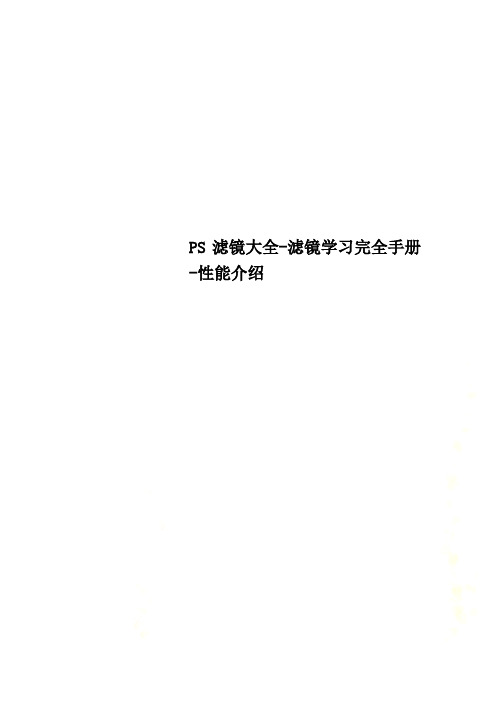
PS滤镜大全-滤镜学习完全手册-性能介绍滤镜风格化滤镜组,含有9种滤镜可以置换像素、查找并增加图像的对比度,产生绘画和印象派的风格效果。
查找边缘:能自动搜索图像像素对比度变化剧烈的边界,将高反差区变亮,低反差区变暗,其他区域则介于两者之间,硬边变为线条而柔边变粗,形成一个清晰的轮廓。
等高线:可以查找主要亮度区域的转换并为每个颜色通道淡淡地勾勒主要亮度区域的转换,以后的与等高线图中的线条类似的效果。
风:可以在图像中增加一些细小的水平线来模拟风吹的效果。
该效果只能在水平风向起作用。
浮雕效果:可通过勾划图像或选取的轮廓和降低周围色值来生成突起或凹陷的浮雕效果。
扩散:可以使图像中相邻的像素按规定的方式随机移动,使图像扩散,形成一种类似于透过磨砂玻璃观察对象时的分离模糊效果。
(拼贴数位99时,整个图像被填充背景色)曝光过度:可以混合负片和正片图像,模拟出摄影中增加光线强度而产生的过曝光度效果。
突出:可以将图像分成一系列大小相同且有机重叠放置的立方体或椎体,产生特殊的3D效果。
照亮边缘:可以搜索像素图像中的颜色变化较大的区域,标识颜色的边缘,并向其添加类似霓虹灯的光亮。
画笔描边滤镜组,8种滤镜,它们当中的一部分滤镜通过不同的油墨和画笔勾画图像产生绘画效果,有些滤镜可以添加颗粒、绘画、杂色、边缘细节或纹理。
这些滤镜不能用于Lab和CMYK模式。
成角的线条:可以使用对角描边重新绘制图像,用一个方向的线条绘制亮部区域,再用相反方向的线条绘制暗部区域。
水墨轮廓:能够以钢笔画的风格,用纤细的线条在原细节上重绘图画。
喷溅:能够模拟喷枪,使图像产生笔墨喷溅的艺术效果。
喷色描边:可以使用图像的主导色用成角的、喷溅的颜色线条重新绘画图像,产生斜纹飞溅的效果。
强化的边缘:可以强化图像的边缘。
设置高的边缘亮度值时,强化效果类似白色粉笔,设置低的边缘亮度值时,强化效果类似黑色油墨。
深色合成:用短而紧密的深色线条绘制暗部区域,用长的白色条纹绘制亮区。
滤镜知识点总结

滤镜知识点总结随着智能手机摄像头的不断升级和相机功能的日益丰富,滤镜已经成为了人们拍摄照片和录制视频时不可或缺的功能之一。
滤镜能够改变图像的色彩、对比度和清晰度,使得照片或视频更加生动和有趣。
在本文中,我们将介绍滤镜的基本知识和常见类型,帮助读者更好地理解和应用滤镜。
一、滤镜的基本概念1. 滤镜的作用滤镜是一种可以改变光线传播规律而使某些特定波长的光线透过,而使其它波长的光线被吸收或反射的光学元件。
在摄影和视频拍摄中,滤镜能降低或强调某些颜色,改变对比度,增强清晰度等,从而使得照片或视频的效果更加理想。
2. 滤镜的分类根据使用的场景和效果不同,滤镜可以分为多种类型。
常见的滤镜类型包括:色彩滤镜、渐变滤镜、偏振滤镜、中性密度滤镜等。
这些滤镜在拍摄不同的场景和对象时能够起到不同的作用,满足拍摄者的需求。
3. 滤镜的选择和应用在使用滤镜时,拍摄者需要根据实际需要选择合适的滤镜类型,并正确地应用到拍摄过程中。
不同的滤镜类型在不同的场景下会产生不同的效果,因此熟悉滤镜的特点和使用方法是非常重要的。
二、常见的滤镜类型1. 色彩滤镜色彩滤镜主要用于调整照片或视频的色调和色彩饱和度,使得色彩更加生动和鲜艳。
常见的色彩滤镜包括:红色滤镜、绿色滤镜、蓝色滤镜等。
这些滤镜能够使得特定颜色的物体更加突出,同时减弱其他颜色的影响,从而达到艺术创作或实际应用的目的。
2. 渐变滤镜渐变滤镜可以在照片或视频的特定区域内产生渐变效果,使得图像的对比度更加均衡。
常见的渐变滤镜包括:渐暗滤镜、渐明滤镜、渐变色滤镜等。
这些滤镜能够在拍摄太阳落山、日出或者其他需要强调渐变效果的场景时发挥重要作用。
3. 偏振滤镜偏振滤镜可以减少反射光、增加对比度,提高色彩饱和度,使得照片或视频更加清晰和生动。
偏振滤镜特别适用于在阳光强烈的环境下拍摄,能够有效地减少反射光干扰,提高拍摄质量。
4. 中性密度滤镜中性密度滤镜可以阻挡部分光线,使得照片或视频的对比度更加均衡,同时保持一定的曝光度。
ps滤镜的使用选择和技巧

ps滤镜的使用选择和技巧随着手机和数码相机的普及,越来越多的人爱好摄影,并且也逐渐深入到摄影的世界里。
相比于传统拍照的方式,很多人喜欢使用ps软件进行后期处理,其中比较流行的就是使用滤镜。
然而,滤镜的种类繁多,许多人不知道该如何选择合适的滤镜,以及如何使用滤镜达到理想的效果。
本文将对ps滤镜的使用选择和技巧进行详细介绍。
一、ps滤镜分类1. 模糊滤镜模糊滤镜用于模糊一些细节,使图片更加柔和、柔和。
常用的模糊滤镜有高斯模糊、运动模糊、径向模糊等。
2. 锐化滤镜锐化滤镜用于增强图像的锐度和清晰度,使图片更加鲜明。
常用的锐化滤镜有锐化、边缘锐化等。
3. 扭曲滤镜扭曲滤镜用于扭曲图像,使图片更有趣。
常用的扭曲滤镜有鱼眼、球面等。
4. 色彩滤镜色彩滤镜用于调节图像的色彩和饱和度。
常用的色彩滤镜有色相/饱和度、色阶、曲线调整等。
5. 特效滤镜特效滤镜可以给图片增加一些特效,使图片更有视觉冲击力。
常用的特效滤镜有浮雕、毛玻璃、照片转油画等。
2. 增加图片的景深:使用径向模糊滤镜,可以使图片的前景或背景产生模糊效果,增加图片的景深,使画面更加有层次感。
3. 制造透视效果:使用扭曲滤镜,如球面、棱镜效果等,可以使图片产生透视效果,使画面更具立体感。
4. 制作照片效果:使用浮雕滤镜,可以将图片变成像雕塑一样的效果,增加照片的艺术感。
使用照片转油画滤镜,可以将图片变成油画一样的效果,增加照片的艺术感。
5. 模糊背景或前景:使用高斯模糊或运动模糊滤镜,可以将图片的前景或背景进行模糊处理,突出主体,使画面更加清晰。
1. 选择适合自己的滤镜:针对不同的图片风格及主题,选择不同的滤镜,以达到最佳的效果。
2. 注意细节:要注意滤镜的细节,避免过度处理图片,使得图片超过了本来的主题和风格。
3. 不要滥用滤镜:过度的滤镜使用会造成反效果,使图片变得不自然,并且会失去原本的特点,所以选择滤镜时要慎重。
总之,滤镜作为ps后期处理的一项基础工具,使用起来既简单又有趣。
各种相机滤镜介绍
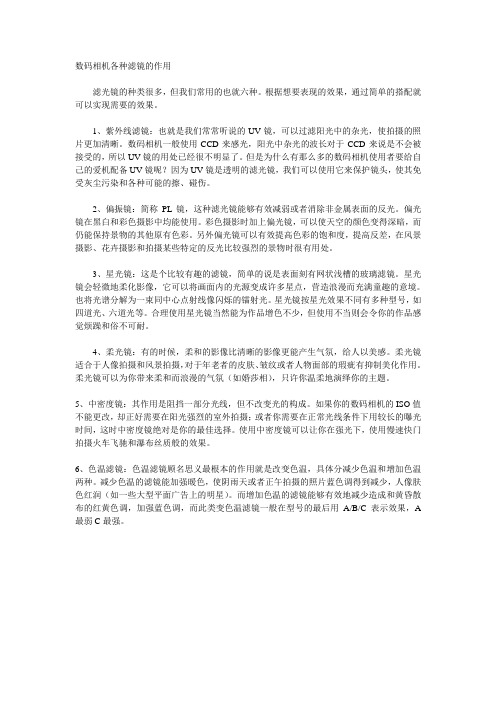
数码相机各种滤镜的作用滤光镜的种类很多,但我们常用的也就六种。
根据想要表现的效果,通过简单的搭配就可以实现需要的效果。
1、紫外线滤镜:也就是我们常常听说的UV镜,可以过滤阳光中的杂光,使拍摄的照片更加清晰。
数码相机一般使用CCD来感光,阳光中杂光的波长对于CCD来说是不会被接受的,所以UV镜的用处已经很不明显了。
但是为什么有那么多的数码相机使用者要给自己的爱机配备UV镜呢?因为UV镜是透明的滤光镜,我们可以使用它来保护镜头,使其免受灰尘污染和各种可能的擦、碰伤。
2、偏振镜:简称PL镜,这种滤光镜能够有效减弱或者消除非金属表面的反光。
偏光镜在黑白和彩色摄影中均能使用。
彩色摄影时加上偏光镜,可以使天空的颜色变得深暗,而仍能保持景物的其他原有色彩。
另外偏光镜可以有效提高色彩的饱和度,提高反差,在风景摄影、花卉摄影和拍摄某些特定的反光比较强烈的景物时很有用处。
3、星光镜:这是个比较有趣的滤镜,简单的说是表面刻有网状浅槽的玻璃滤镜。
星光镜会轻微地柔化影像,它可以将画面内的光源变成许多星点,营造浪漫而充满童趣的意境。
也将光谱分解为一束同中心点射线像闪烁的镭射光。
星光镜按星光效果不同有多种型号,如四道光、六道光等。
合理使用星光镜当然能为作品增色不少,但使用不当则会令你的作品感觉烦躁和俗不可耐。
4、柔光镜:有的时候,柔和的影像比清晰的影像更能产生气氛,给人以美感。
柔光镜适合于人像拍摄和风景拍摄,对于年老者的皮肤、皱纹或者人物面部的瑕疵有抑制美化作用。
柔光镜可以为你带来柔和而浪漫的气氛(如婚莎相),只许你温柔地演绎你的主题。
5、中密度镜:其作用是阻挡一部分光线,但不改变光的构成。
如果你的数码相机的ISO值不能更改,却正好需要在阳光强烈的室外拍摄;或者你需要在正常光线条件下用较长的曝光时间,这时中密度镜绝对是你的最佳选择。
使用中密度镜可以让你在强光下,使用慢速快门拍摄火车飞驰和瀑布丝质般的效果。
6、色温滤镜:色温滤镜顾名思义最根本的作用就是改变色温,具体分减少色温和增加色温两种。
滤镜的应用原理

滤镜的应用原理概述滤镜是一种应用于摄影和图像处理的工具,它们能够改变图像的颜色、对比度、饱和度和明暗度等特性,从而创造出各种不同的效果。
滤镜的应用原理涉及到图像处理算法和光学原理,本文将介绍一些常见的滤镜应用原理。
黑白滤镜黑白滤镜是一种用于将彩色图像转换为黑白图像的滤镜。
它通过减少或增加某些颜色的亮度来改变图像的灰度分布。
常见的黑白滤镜包括红、绿、蓝滤镜和偏振镜等,它们使用不同的光学原理来改变颜色的亮度。
•红滤镜能够吸收绿光和蓝光,只透过红光。
当红滤镜应用于彩色图像时,红色的物体将会变亮,绿色和蓝色的物体将会变暗,从而增强了图像中红色物体的对比度。
•绿滤镜吸收红光和蓝光,只透过绿光。
使用绿滤镜时,绿色的物体会变亮,红色和蓝色的物体会变暗,增强了图像中绿色物体的对比度。
•蓝滤镜吸收红光和绿光,只透过蓝光。
应用蓝滤镜时,蓝色的物体会变亮,红色和绿色的物体会变暗,增强了图像中蓝色物体的对比度。
•偏振镜通过选择性地过滤出一定方向的光,改变了图像中光的偏振角度,从而增强了图像的对比度和色彩饱和度。
对比度增强滤镜对比度增强滤镜是一种用于增强图像中颜色和明暗对比度的滤镜。
它通过改变图像像素的亮度范围,拉伸颜色分布,从而增强图像的视觉效果。
•线性对比度增强滤镜通过线性变换的方式改变图像的对比度。
它将图像中的像素值转换为更大的范围,从而增强了亮度和对比度。
•直方图均衡化滤镜通过重新分布图像像素的亮度值,使得图像中的灰度级数值更均匀,从而增强了图像的对比度。
•自适应对比度增强滤镜通过分析图像中的局部对比度,并自动调整图像中的亮度范围,从而增强图像的对比度。
色彩滤镜色彩滤镜是一种用于改变图像颜色的滤镜。
它通过选择性地过滤出一些光的波长,从而改变图像中的颜色分布。
•色温滤镜通过增加或减少图像中红、绿、蓝三原色的比例,来改变图像的色温。
•颜色平衡滤镜通过改变图像中红、绿、蓝三原色的亮度平衡,来调整图像的色彩。
•饱和度滤镜通过增加或减少图像中颜色的纯度,来调整图像的饱和度。
7[ps滤镜]认识100多种滤镜与滤镜库(一)
![7[ps滤镜]认识100多种滤镜与滤镜库(一)](https://img.taocdn.com/s3/m/cce4ab34915f804d2b16c146.png)
7[ps滤镜]认识100多种滤镜与滤镜库(一)一PS的滤镜多达100多种,可以按照下面进行分类。
1、折叠杂色滤镜杂色滤镜:有4种,分别为蒙尘与划痕、去斑、添加杂色、中间值滤镜,主要用于较正图像处理过程(如扫描)的瑕疵。
2、折叠扭曲滤镜扭曲滤镜(Distort)是Photoshop'滤镜'菜单下的一组滤镜,共12种。
这一系列滤镜都是用几何学的原理来把一幅影像变形,以创造出三维效果或其他的整体变化。
每一个滤镜都能产生一种或数种特殊效果,但都离不开一个特点:对影像中所选择的区域进行变形、扭曲。
3、折叠抽出滤镜抽出滤镜是PS里的一个滤镜,其作用是用来抠图。
抽出滤镜的功能强大,使用灵活,是photoshop的御用抠图工具,它简单易用,容易掌握,如果使用得好的话抠出的效果非常的好,抽出即可以扣烦杂背景中的散乱发丝,也可以抠透明物体和婚纱。
4、折叠渲染滤镜渲染滤镜可以在图像中创建云彩图案、折射图案和模拟的光反射。
也可在3D 空间中操纵对象,并从灰度文件创建纹理填充以产生类似3D 的光照效果。
5、折叠CSS滤镜css滤镜的标识符是'filter',总体的应用上和其他的css语句相同。
css滤镜可分为基本滤镜和高级滤镜两种。
css滤镜分类可以直接作用于对象上,并且立即生效的滤镜称为基本滤镜。
而要配合JavaScript等脚本语言,能产生更多变幻效果的则称为高级滤镜。
6、折叠风格化滤镜Photoshop中'风格化'滤镜是通过置换像素和通过查找并增加图像的对比度,在选区中生成绘画或印象派的效果。
它是完全模拟真实艺术手法进行创作的。
在使用'查找边缘'和'等高线'等突出显示边缘的滤镜后,可应用'反相'命令用彩色线条勾勒彩色图像的边缘或用白色线条勾勒灰度图像的边缘。
7、折叠液化滤镜'液化'滤镜可用于推、拉、旋转、反射、折叠和膨胀图像的任意区域。
镜头滤镜使用说明书

镜头滤镜使用说明书一、前言镜头滤镜是摄影爱好者常用的配件之一,它可以改变光线的颜色、强度等特性,从而增加照片的艺术效果。
本使用说明书将向您介绍镜头滤镜的使用方法和注意事项,帮助您更好地运用滤镜进行创作。
二、滤镜种类1. 偏振镜(Polarizing Filter)偏振镜主要用于减少反射和增加饱和度。
它可以调整光线的方向,使得照片的颜色更加鲜艳,同时也可以消除反光镜和玻璃窗上的反射,增加画面的清晰度。
2. 中灰滤镜(Neutral Density Filter)中灰滤镜可以减少光线的强度,使得拍摄长时间曝光的照片更加平衡。
它常用于风景摄影中的流水、云朵等效果的拍摄,能够创造出柔和且具有艺术感的效果。
3. 渐变滤镜(Graduated Neutral Density Filter)渐变滤镜主要应用于拍摄明亮和阴暗区域差距较大的场景,如日出或日落时的天空。
它可以有效平衡明暗差异,使画面更加平衡自然。
4. 色彩滤镜(Color Filter)色彩滤镜用于增强照片的特定颜色。
例如,红色滤镜可以增加红色的对比度,使照片更加暖色调;蓝色滤镜可以增加蓝色的对比度,使照片呈现寒冷的色调。
三、使用方法1. 安装滤镜先将滤镜取出,然后将其轻轻旋入镜头的前端。
确保滤镜牢固安装,以避免在拍摄过程中滤镜脱落导致损坏。
2. 调整滤镜效果根据拍摄需求,您可以旋转滤镜以调整滤镜效果的强度。
例如,偏振镜可以通过旋转滤镜的光轴方向来调整反射的减少程度。
3. 注意光线和拍摄角度在使用滤镜时,注意光线的方向和强度对滤镜效果的影响。
同时,选择适当的拍摄角度能够充分发挥滤镜的效果,并增加照片的三维感。
四、注意事项1. 定期清洁滤镜使用镜头笔或特殊的滤镜清洁液定期清洁滤镜。
避免使用有划伤的布料或纸巾来擦拭滤镜表面,以免刮伤滤镜。
2. 慎重选择滤镜在选择滤镜时,根据自己的实际需求进行选择。
不同的滤镜有不同的效果,了解每种滤镜的特点,选择最适合自己的滤镜。
- 1、下载文档前请自行甄别文档内容的完整性,平台不提供额外的编辑、内容补充、找答案等附加服务。
- 2、"仅部分预览"的文档,不可在线预览部分如存在完整性等问题,可反馈申请退款(可完整预览的文档不适用该条件!)。
- 3、如文档侵犯您的权益,请联系客服反馈,我们会尽快为您处理(人工客服工作时间:9:00-18:30)。
一.Artistic(艺术效果)滤镜艺术滤镜就象一位熟悉各种绘画风格和绘画技巧的艺术大师,可以使一幅平淡的图像变成大师的力作,且绘画形式不拘一格。
它能产生油画、水彩画、铅笔画、粉笔画、水粉画等各种不同的艺术效果。
(1)Colored Pencil(彩色铅笔)该滤镜模拟使用彩色铅笔在纯色背景上绘制图像。
主要的边缘被保留并带有粗糙的阴影线外观,纯背景色通过较光滑区域显示出来。
(Pencil Width)铅笔的宽度:我们可以利用划杆来调整铅笔的的宽度。
(Stroke Pressure)描边压力:可以调整当前图向描边压力。
(Paper Brightness)纸张亮度:可以来调整纸张的亮度。
(2)Cutout(木刻)该滤镜使图像好像由粗糙剪切的彩纸组成,高对比度图像看起来黑色剪影,而彩色图像看起来象由几层彩纸构成。
(No.of Levels)色阶数:调整我当前图像的色阶。
(Edge Simplicity)边简化度:调整当前图像色阶的边缘化度。
(Edge Fidelity)边逼真度:调整当前图像色阶边缘的逼真度。
(3)Dry Brush(干画笔)该滤镜能模仿使用颜料快用完的毛笔进行作画,笔迹的边缘断断续续、若有若无,产生一种干枯的油画效果。
(Brush Size)画笔大小:调整我当前文件画笔的大小。
(Brush Detail)画笔细节:调整画笔的细微细节。
(Texture)纹理:调整图像的纹理,数值大纹理效果就越大,数值小纹理效果就小。
(4)Film Grain(胶片颗粒)该滤镜能够在给原图像加上一些杂色的同时,调亮并强调图像的局部像素。
它可以产生一种类似胶片颗粒的纹理效果,使图像看起来如同早期的摄影作品。
(Grain)颗粒:调整图像的颗粒,数值越大颗粒效果越清晰。
(Highlight Area)高光区域:调整当前图像的高光区域。
(Lntensity)强度:只我当前图像颗粒的强度。
数值越小,效果越清晰。
(5)Fresco(壁画)该滤镜能强烈地改变图像的对比度,使暗调区域的图像轮廓更清晰,最终形成一种类似古壁画的效果(Brush Size)画笔大小:调整画笔的大小。
(Brush Detail)细笔细节:调整细笔的效果。
(Texture)纹理:调整图像的纹理。
数值越大,壁画的效果体现的更大。
(6)Neon Glow(霓虹灯光)该滤镜能够产生负片图像或与此类似的颜色奇特的图像,看起来有一种氖光照射的效果。
(Glow Size)发光大小:调整当前图像光亮的大小。
(Glow Brightness)发光亮度:调整当前图像发光的亮度。
(Glow Color)发光颜色:调整当前图像发光的颜色。
(7)Paint Daubs(绘画涂抹)该滤镜可以理解为一种在比较拙劣的绘画技法下所画的图。
它能产生类似于在未干的画布上进行涂抹而形成的模糊效果。
(Brush Size)画笔大小:调整画笔的大小。
(Sharpness)锐化程度:调整当前图像锐化的程度。
(Brush Type)画笔类型:∙简单(Simple):计算机默认的,比较简单化。
∙未处理光照(Light Rough):光照效果比较强。
∙未处理深色(Dark Rough):图像所有颜色成为深色。
∙宽锐化(Wide Sharp):锐化程度要比简单效l果要强。
∙宽模糊(Wide Blurry):图像进行模糊效果。
∙火花(Sparkle):模仿一种火花的质感。
(8)Palette Knife(调色刀)该滤镜可以使图像中相近的颜色相互融合,减少了细节,以产生写意效果。
(Stroke Size)描边大小:描边的大小。
(Stroke Detail)线条细节:线条整体的细节处理。
(Softness)软化度:把我当前图像变的柔和,模糊。
(9)Plastic Wrap(塑料包装)该滤镜可以产生塑料薄膜封包的效果,使“塑料薄膜”沿着图像的轮廓线分布,从而令整幅图像具有鲜明的立体质感。
(Highlight Strength)高光强度:调整图像高光的强度。
(Detail)细节:调整图像细节地方。
(Smoothness)平滑度:把当前文件做的塑料料包装效果变的平滑。
(10)Poster Edges(海报边缘)该滤镜的作用是增加图像对比度并沿边缘的细微层次加上黑色,能够产生具有招贴画边缘效果的图像,也有点木刻画的近似效果。
(Edge Thickness)边缘厚度:调整当前图像海报边缘的厚度。
(Edge Lntensity)边缘强度:调整当前图像海报边缘的高光强度。
(Posterization)海报化:给海报边缘做一些柔和度。
数值越大越柔和。
(11)Rough Pastels(粗糙蜡笔)该滤镜可以产生具有在粗糙物体表面(即纹理)上绘制图像的效果。
该滤镜既带有内置的纹理,又允许用户调用其他文件作为纹理使用(Stroke Length)线条长度:调整线条的长度。
(Stroke Detail)线条细节:调整线条的细节。
(Texture)纹理:砖形(Brick):线条可以模仿砖的纹理。
粗麻布(Burlap):线条可以模仿粗麻布的纹理。
画布(Canvas):模仿画布的质感。
砂岩(Sandstone):线条可以模仿砂岩的质感。
载入纹理(Load Texture):可调取计算机存处的纹理,进行载入。
(Scaling)缩放:缩放线条以及纹理的大小。
(RelIEf)凸现:把当前做的纹理进行凸出。
(Light Direction)光照方向:(lnvert)反相:把纹理以及线条反方向化。
(12)Smudge Stick(涂抹棒)该滤镜可以产生使用粗糙物体在图像进行涂抹的效果。
从美术工作者的角度来看,它能够模拟在纸上涂抹粉笔画或蜡笔画的效果。
(Stroke Length)线条长度:调整当前图像线长的长度。
(Highlight Area)高光区域:调整当前图像高光的程度。
(lntensity)强度:调整当前图像纹理的强度。
(13) Sponge(海绵)该滤镜将模拟在纸张上用海绵轻轻扑颜料的画法,产生图像浸湿后被颜料洇开的效果。
(Brush Size)画笔大小:调整当前画笔的大小。
(Definition)定义:调整当前海绵的质感,数值越大,效果越清晰。
(Smoothness)平滑度:调整当前图像海绵效果的平滑程度。
(14)Underpainting(底纹效果)该滤镜能够产生具有纹理的图像,看起来图像好象是从背面画出来的。
该滤镜又译为“背面作画”滤镜。
(Brush Size)画笔大小:调整画笔的大小。
(Texture Coverage)纹理覆盖:纹理覆盖的程度。
(Texture)纹理:砖形(Brick):线条可以模仿砖的纹理。
粗麻布(Burlap):线条可以模仿粗麻布的纹理。
画布(Canvas):模仿画布的质感。
砂岩(Sandstone):线条可以模仿砂岩的质感。
载入纹理(Load Texture):可调取计算机存处的纹理,进行载入。
(Scaling)缩放:缩放线条以及纹理的大小。
(Relief)凸现:把当前做的纹理进行凸出。
(Light Direction)光照方向:(lnvert)反相:把纹理以及线条反方向化。
(15)Watercolor(水彩)该滤镜可以描绘出图像中景物形状,同时简化颜色,进而产生水彩画的效果。
该滤镜的缺点是会使图像中的深颜色变得更深,效果比较沉闷,而真正的水彩画特征通常是浅颜色。
(Brush Detail)画笔细节:调整当前图像画笔的细节。
(Shadow lntensity)暗调强度:调整当前图像画笔的暗度和亮度。
(Texture)纹理:调整当前图像水彩效果的程度。
(数值只有3)二、Blur(模糊)滤镜模糊滤镜组主要用于不同程度地减少相邻像素间颜色的差异,使图像产生柔和、模糊的效果。
(1)Blur(模糊)该滤镜使图像变得模糊一些,它能去除图像中明显的边缘或非常轻度的柔和边缘,如同在照相机的镜头前加入柔光镜所产生的效果。
(2)Blur More(进一步模糊)与Blur滤镜产生的效果一样,只是强度增加到三~四倍。
(3)Gaussian Blur(高斯模糊)该滤镜可根据数值快速地模糊图像,产生很好的朦胧效果。
高斯是指对像素进行加权平均时所产生的钟形曲线。
选择高斯模糊后,会弹出一个对框,在对话框的底部我们可以利用拖动划杆来对当前图像模糊的程度进行调整,还可以输入数值(Radius)半径,单位:像素。
(4)Motion Blur(动感模糊)该滤镜模仿拍摄运动物体的手法,通过对某一方向上的箱素进行线性位移产生运动模糊效果。
动感模糊它是把当前图像的像素向两侧拉伸,在对话框中我们可以对(Angle)角度进行调整。
以及拉伸的距离。
同上,拖动对话框底部的划杆来进行调整模糊的程度,以及输入数值。
(5)Radial Blur(径向模糊)该滤镜可以产生具有辐射性模糊的效果。
即模拟相机前后移动或旋转产生的模糊效果。
(Blur Method)模糊的方法:旋转(Spin):它把我当前文件的图像由中心旋转式的模糊,模仿旋窝的质感。
缩放(Zoom):把当前文件的图像由缩放的效果出现,做一些人物动感的效果特别好。
(Quality)模糊的品质:一般(Draft):模糊的效果一般。
好(Good):模糊的效果较好。
最好(Best):模糊的效果特别的好。
(6)Smart Blur (智能模糊)该滤镜能找出图像的边缘并对边界线以内的区域进行模糊处理。
它的好处是在模糊图像的同时仍使图像具有清晰的边界,有助于去除图像色调中的颗粒、杂色。
弹出智能模糊的对话框后命令显示如下:(Radius)半径:以半径进行模糊。
(Threshold)阈值:调整我当前图像的模糊程度。
(Quality)品质:低(Low):模糊的质量稍底。
中(Medium):模糊的质量为中间值高(High):模糊的质量特别高。
(Mode)模式:正常(Normal):计算机默认的。
边缘忧先(Edge Only):如果运用了这个模式单击确定之后,那么当前图像背影自动变为黑色,留下了图片中物体的边缘为白色。
叠加边缘(Overlay Edge):这个模式会把我当前图像一些纹理的边缘变为白色。
三、Brush strokes(画笔描边)滤镜画笔描边滤镜主要通过模拟不同的画笔或油墨笔刷来勾绘图像,产生绘画效果。
(1)Accented Edges(强化的边缘)该滤镜类似于我们使用彩色笔来勾画图像边界而形成的效果,使图像有一个比较明显的边界线。
也有人叫它“加粗边线”滤镜。
(Edge Width)边缘宽度:调整当前图像边缘强化的宽度。
(Edge Brightness)边缘亮度:调整当前图像强化边缘的亮度。
(Smoothness)平滑度:调整当前图像强化边缘的平滑度。
(2)Angled Strokes(成角的线条)该滤镜可以产生斜笔画风格的图像,类似于我们使用画笔按某一角度在画布上用油画颜料所涂画出的斜线,线条修长、笔触锋利,效果比较好看。
